아이폰 사진이 마음에 드시나요? 한때 갤럭시의 과한 보정이 조롱을 받으며 아이폰 사진이 자연스럽다고 선호도가 높았지만 세대가 거듭될수록 아이폰과 갤럭시가 서로를 너무 닮아가는 것 같습니다.
아이폰 사진 색감이 좋았던 때는 XR까지였다고들 합니다. 그리고 실제로 사진을 촬영하기 직전까지는 보기 좋았는데 촬영을 하고 난 뒤에는 안 예쁘게 저장되는 경험을 모두 해 보신 적이 있을 것 같습니다.
그렇기 때문에 이 글을 보고 계신 것이고요. 이번 시간에는 아이폰 자동보정 끄기 과연 가능한지 여부와 대안을 소개해 보겠습니다.
아이폰 자동보정 끌 수는 없지만
아이폰의 카메라 설정은 지금 현재 iOS17이 최대로 할 수 있는 상태입니다.
안드로이드는 프로모드로 이것저것 수동으로 조절이 가능하지만 아이폰은 따로 앱을 사용하지 않는 이상은 불가능합니다.
게다가 HDR 설정은 사라져 버렸습니다.
그나마 현재 사진 색감이 마음에 들지 않는 분들은 혹시 사진 스타일이 다른 것으로 되어 있는지 확인해 볼 필요가 있습니다.
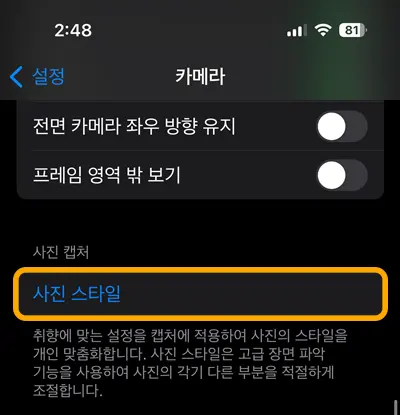
먼저 설정 – 카메라 – 사진 스타일로 들어가 봅니다.
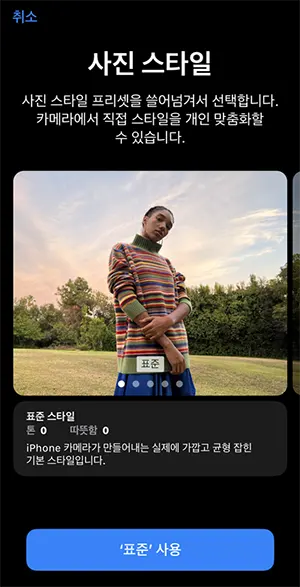
사진 스타일이 표준으로 되어 있는지 확인해 봅니다. 표준인데도 마음에 들지 않는다면 다른 색감으로 설정해 보고 촬영해 보는 것을 먼저 추천드리겠습니다.
사진이 자동으로 저장되면서 색감이나 HDR, 선명도를 세게 저장하는 경향이 있는데 우선 색감에 대해서는 위의 설정을 한 번 살펴볼 필요가 있습니다.
색감은 표준이 괜찮고, 촬영 전까지 화면은 예쁜데 사진을 촬영하고 나서 자동 보정이 되어 저장되면 안 예쁜 분들 계시죠.
자동보정이 안 되게 하는 설정은 안타깝게도 JPG 저장에서는 없습니다. 이런 부분은 갤럭시 역시 마찬가지입니다. 다만 RAW로 촬영하게 되면 자동보정이 진행되지 않습니다. 저는 보정이라기보다는 후처리 정도로 보고 있는데요.
말 그대로 RAW는 원본 상태로 저장이 되는데 물론 어느 정도 프로세싱을 거쳐서 저장이 되긴 하겠지만 현재 우리가 보는 사진보다 더 부드럽고 플랫하게 저장이 됩니다.
RAW는 파일 용량도 크고 호환성이 떨어지기 때문에 권장되는 방법은 아닙니다.
그렇지만 JPG로 저장하면서 자동보정이 안 되게 하는 방법 있긴 있습니다.
자동보정 안 되게 하는 꼼수
아이폰으로 촬영하면서 자동보정이 안 되게 하는 방법은 연사를 찍는 것입니다.
셔터를 왼쪽으로 당기고 있으면 연사로 촬영이 됩니다.
그렇지만 일일이 모든 사진을 연사로 촬영하는 것은 부담이 있죠.
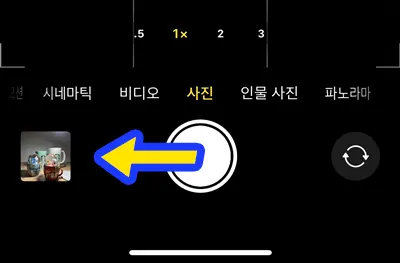
그래서 좌측으로 한 번 당겨 줍니다.
그럼 연사 촬영 셔터 소리가 나면서 촬영이 1장만 됩니다. 다만 셔터 버튼을 왼쪽으로 당기면서 카메라가 흔들릴 수 있기 때문에 잘 고정해 주셔야 합니다.
광량이 많은 곳은 영향이 덜하지만 어두운 곳에서는 흔들리는 사진을 찍게 되므로 잘 고정한 상태로 살짝 당겨 찍으면 됩니다.

자동 보정이 된 사진과 자동 보정이 안 된 사진을 비교해 보았습니다.
좌측은 명부, 특히 하얀색 머그를 비롯해서 전체적으로 또렷하게 샤픈을 주어 인위적인 느낌이 듭니다. 게다가 그린이 많이 껴서 흔히 이야기하는 시체색 느낌이 듭니다.
반면에 우측은 마젠타가 조금 더 들어가고 사진이 부드럽고 자연스럽습니다. 명부뿐 아니라 샤픈으로 인위적으로 또렷하게 하지 않았기 때문에 그렇습니다.
따라서 보정 안 된 사진이 훨씬 부드럽고 보기 좋습니다. 흰색 머그, 테이블 색상만 봐도 비교가 쉽죠?
초록색 스타벅스 로고도 그렇고 비교할 수 있는 부분이 많이 있습니다.
안타깝게도 이 촬영 방법이 만능인 것 같지만 실제로는 그렇지 않습니다.
연사 촬영의 단점
물론 연사 촬영 시의 단점이 있습니다.
- 셔터 버튼 스와이프 하면서 카메라가 흔들릴 수 있다.
- 빛이 부족한 상황에서는 노이즈가 많고 흔들린 사진이 많게 된다.
- RAW 촬영이 불가능하다(RAW로 촬영하는데 이 방법을 쓸 이유도 없지만).
먼저 카메라가 흔들리는 상황은 두 번째 언급한 빛이 부족한 상황과 연결될 수 있습니다.
후보정이 좋은 이유는 노출이라든지 노이즈를 자체적으로 조절하여 나름 최상의 결과물을 만들어 주는 과정을 알아서 진행한다는 점입니다. 반면에 우리는 덜 마음에 드는 색감을 얻게 되지만 말이죠.
그렇지만 후보정을 거치지 않게 되면 노이즈가 많은 상태 그대로 저장하고 흔들림 보정 진행 없이 저장되기 때문에 잃는 것도 많습니다.
따라서 빛이 부족하고 어두운 상황에서는 그냥 촬영하되, 빛이 좋고 밝은 곳에서만 연사로 한 컷 촬영하는 것이 좋을 것 같습니다.
그리고 RAW 촬영이 불가능한데 RAW로 찍으면 어차피 원본을 얻는 것이기 때문에 굳이 이 방법으로 촬영할 이유가 없죠.

RAW로 촬영하고 조금 깊게 하시는 분들에게는 어차피 후보정 프로그램으로 할 것이기 때문에 이 글 자체가 의미 없을 수도 있습니다.
제일 좋은 것은 자신이 직접 보정해서 원하는 결과물을 얻는 것이지만 대부분의 사람들은 그렇게 하기가 어렵기 때문에 그나마 최대한 예쁘게 촬영하는 것이 중요한데요.
오늘 알려 드린 팁을 통해서 색감을 비교해 보면서 어떻게 촬영할 것인지 직접 결정해 보시기 바랍니다.
함께 보면 좋은 팁들